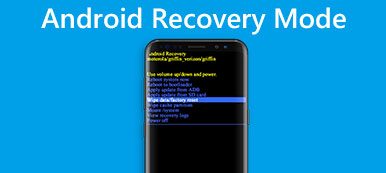系統恢復選項是Windows系統中的重要組成部分,用於修復錯誤並將文件還原到以前的恢復點。 認為它在計算機中起著至關重要的作用。 很少有人確切知道它是什麼以及它是如何工作的。
為了確保正常運行順利,您需要啟動 系統恢復 選項以及學習相關信息。
因此,在本文中只介紹了有關係統恢復選項的所有信息。 請繼續閱讀以了解詳細信息。
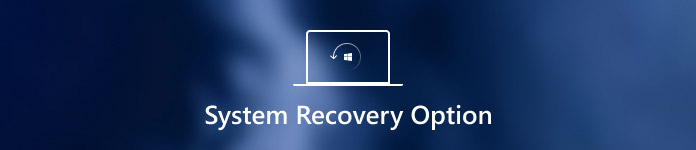
部分1。 什麼是系統恢復選項
如前所述,“系統恢復選項”是Windows操作系統的一組修復和診斷工具,可用於從錯誤中恢復Windows系統,將重要的設置和文件還原到以前的還原點或測試計算機的內存等。此外,它也稱為Windows恢復環境,簡稱WinRE。 作為“系統恢復選項”菜單,它當然具有許多恢復選項,例如“啟動修復”,“系統還原”,“ Windows內存診斷工具”等等。 它們每個都有不同的功能,下面列出了它們。
- 啟動修復:掃描硬盤以查找並修復其中的錯誤。 當您選擇該選項時,它可以幫助您修復Windows計算機上的一些常見問題 Windows繼續重啟,Windows藍屏等
- 系統還原:將計算機還原到以前的還原點。
- 完整PC還原或系統映像恢復:還原Windows 7系統的映像和系統。
- 命令提示符:允許您訪問命令提示符並運行各種命令行特定命令,例如bootrec或diskpart。
- Windows內存診斷工具:掃描計算機的內存以查找錯誤。
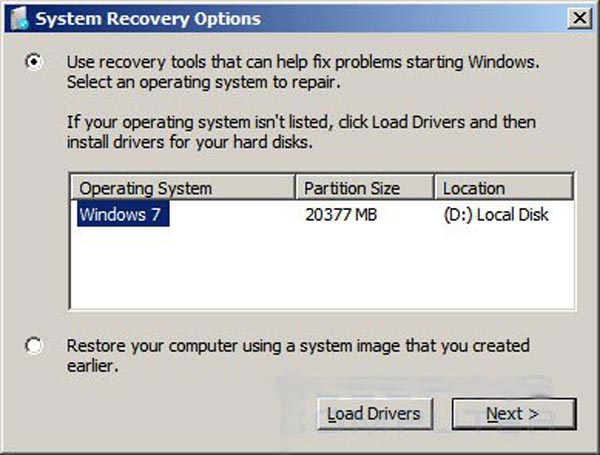
部分2。 如何啟動系統恢復
本部分提供有關如何在計算機上啟動System Recovery的完整指南。 根據您的情況,有兩種不同的方式。 第一種方法是通過“高級啟動選項”菜單上的“修復計算機”選項打開計算機上的“系統恢復選項”。 如果由於多種原因無法訪問計算機上的“系統恢復選項”,則可能需要使用Windows 7安裝光盤或USB閃存驅動器,或者如果之前已創建過系統修復光盤,則需要使用系統修復光盤。 這兩種方式將詳細解釋。
1。 如何在計算機上啟動系統恢復選項
步驟二 重啟你的電腦
從計算機中取出所有CD,DVDS或其他磁盤,然後首先關閉計算機上所有正在運行的程序。 之後,使用計算機的電源按鈕重新啟動計算機。
步驟二 輸入高級啟動選項
重新啟動計算機時,需要執行以下操作之一:如果只安裝了一個系統,請單擊按住F8鍵,直到出現Windows徽標。 如果您錯過了特定時間,則需要重新啟動計算機並再次等待。
如果您的計算機有多個系統,則需要使用箭頭鍵突出顯示要修復的操作系統。 然後按住F8。 之後,您可以進入高級啟動選項。
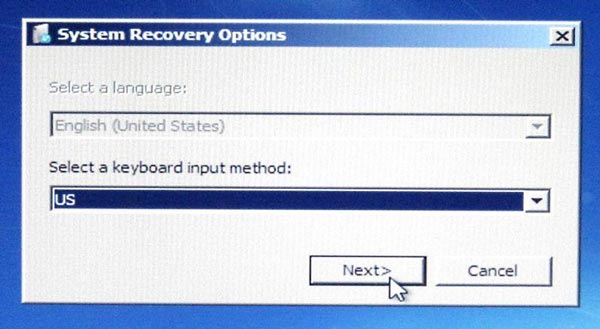
步驟二 啟動系統恢復選項
在“高級啟動選項”屏幕上,使用箭頭鍵突出顯示“修復計算機”。 然後按“ Enter”。 之後,您可以選擇鍵盤佈局,然後單擊“下一步”按鈕。 然後,您在“系統恢復選項”菜單上,選擇要使用的工具。
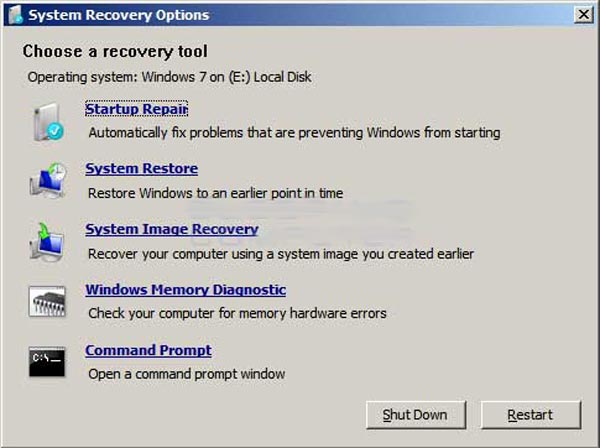
2。 如何使用Windows安裝光盤或使用系統修復光盤啟動系統恢復選項
步驟二 重啟你的電腦
在計算機上插入Windows 7安裝光盤或USB閃存驅動器或系統修復光盤,然後使用電源按鈕重新啟動計算機。 (硬盤啟動失敗?)
步驟二 選擇你的偏好
升級時,按任意鍵。 您可以找到一些說明,需要遵循這些說明。 在“安裝Windows”頁面或“系統恢復選項”頁面上,選擇您的首選語言和其他首選項,然後單擊“下一步”按鈕。
步驟二 啟動系統恢復
如果您使用Windows安裝光盤或USB閃存驅動器,請單擊“修復計算機”選項。 然後選擇要修復的已安裝系統,然後單擊“下一步”按鈕。 進入“系統恢復選項”菜單,然後選擇工具後,啟動它。
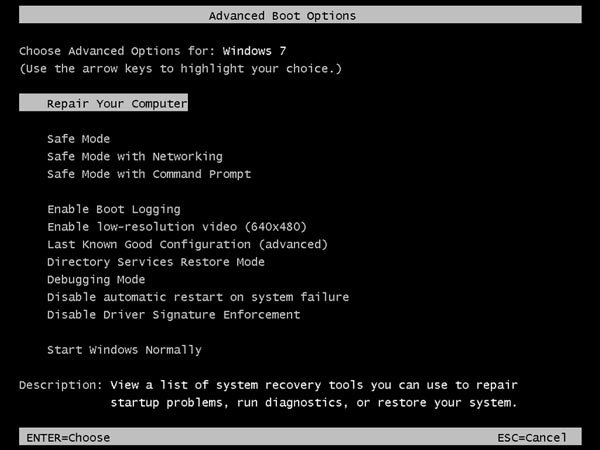
部分3。 如何恢復系統恢復期間丟失的數據
如上所述,系統恢復會將您的計算機恢復到之前的某個點,這意味著您在該點之後編輯的所有數據都將丟失。 遺失重要數據真可惜。
有沒有辦法從系統恢復的計算機恢復數據?
對,就是這樣。
Apeaksoft Data Recovery是一款可以恢復丟失數據的工具。

4,000,000 +下載
步驟1。 掃描Windows計算機驅動器
在您的計算機上免費下載此Windows數據恢復工具。 在主界面中,您需要勾選以下數據類型:
文件類型: 在這裡,您可以選擇掃描和恢復圖像,音頻,視頻,電子郵件,文檔和其他數據,如係統文件,DLL,臨時文件等。
硬盤驅動器: 您需要決定掃描和恢復哪個硬盤。
然後單擊“掃描”開始掃描計算機驅動器以進行數據恢復。

步驟2。 從計算機中恢復數據
掃描完成後,結果顯示在類型列表或路徑列表中。
單擊左側欄中的數據文件夾,然後在右側窗口中查看詳細文件。
確認要恢復的數據,然後單擊“恢復”以將丟失或刪除的數據安全地保存到計算機中。

不要錯過這個視頻教程,在Windows計算機上開始快速數據恢復: